Maak je site sneller: 5 fouten met foto’s (en hoe je ze oplost)
TL;DR
Foto’s optimaliseren voor je website = snellere site en betere vindbaarheid.
Verklein, comprimeer, kies WebP, geef een duidelijke naam en voeg een alt-tekst toe.
Grote foto’s zorgen voor trage websites. En trage websites? Die zorgen ervoor dat bezoekers afhaken. Echt! Gelukkig is foto’s optimaliseren voor je website helemaal niet moeilijk. In dit artikel leg ik je stap voor stap uit hoe je dit zelf kan doen.
1. Kies het juiste formaat
Je hoeft geen foto van 6000 pixels breed op je website te zetten. Tenzij je bezoekers een billboard willen afdrukken 😉.
Gebruik je de foto als header? Dan is 2000 pixels breed meestal meer dan genoeg.
Voor gewone blogfoto’s of portfolio-items is 1200 à 1500 pixels breed perfect.
Wacht! Wat zijn pixels? 🤔
Pixels zijn de kleine puntjes waaruit een foto of beeld op een scherm bestaat. Hoe meer pixels, hoe scherper en groter het beeld.
Denk aan een mozaïek: elk steentje is een pixel. Zet je er veel samen, dan krijg je een duidelijker en groter beeld.
Bijvoorbeeld: een foto van 1200 pixels breed betekent dat er 1200 van die puntjes naast elkaar staan.
Kort gezegd:
Meer pixels = groter bestand én groter beeld.
Maar op een website heb je meestal geen gigantisch beeld nodig, dus minder pixels is vaak beter.
📌 Tip: Bekijk even hoe breed jouw website is. Vaak staat die breedte in het thema of in Elementor.
2. Gebruik het juiste bestandstype
- JPG/JPEG: ideaal voor foto’s (kleinere bestandsgrootte, goede kwaliteit)
- PNG: voor logo’s of beelden met transparante achtergrond
- WebP: superlicht én goeie kwaliteit en werkt op bijna alle browsers
📌 WebP is je beste vriend als je echt wil optimaliseren. Veel online tools kunnen je JPG omzetten naar WebP.
3. Comprimeer je foto’s
Zelfs een goede JPG is soms nog té zwaar. Gebruik een gratis tool zoals:
- TinyJPG.com
- Squoosh.app
- ImageOptim (mijn favoriet)
Je sleept je foto erin, en de tool maakt ‘m een pak lichter zonder dat je het verschil ziet. Handig!
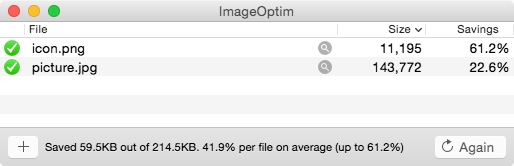
4. Geef je bestand een duidelijke naam
Noem je afbeelding liever zomerpicknick-gent.jpg dan IMG_9282.JPG.
Zo begrijpt Google waar je foto over gaat. En dat helpt je bij je SEO (lees: gevonden worden in Google).
5. Gebruik alt-tekst
Bij het uploaden van je foto kan je een alt-tekst invullen.
Dat is een korte beschrijving van wat er op de foto staat.
Goed voor toegankelijkheid én ook weer voor Google.
Bijvoorbeeld: “Vrouw met racefiets op gravelpad in de Ardennen”.
Samengevat:
✅ Pas het formaat aan
✅ Kies het juiste bestandstype
✅ Comprimeer je foto
✅ Geef ‘m een goeie naam
✅ Vergeet de alt-tekst niet
Klaar! Zo laadt je website sneller, ziet hij er professioneel uit én scoor je beter in Google.
Hulp nodig bij foto’s optimaliseren voor je website of wil je dat ik eens meekijk naar je site?
Stuur me een berichtje, ik help je graag op weg! Geen moeilijke taal, gewoon heldere uitleg en praktische tips.
Zin in minder digitaal gedoe?
Laat me weten waar jij mee vastzit — dan kijken we samen wat je nodig hebt.
👉 Contact